Чтобы открывать (скачивать) файлы торрент на компьютере с Windows, вам потребуется программное обеспечение Torrent-клиента, такое как BitTorrent или uTorrent. С более чем 150 миллионами установок (68% рынка) uTorrent — самый популярный клиент, который позволяет скачивать и выгружать файлы с гибкими параметрами раздачи.
Но иногда пользователи Windows могут столкнуться с тем, что Торрент не работает на windows 10, не отвечает или продолжает давать сбой, т.е. зависает после добавления нового файла и начала загрузки. Некоторые пользователи сообщают, что Торрент не открывается и не запускается, особенно при попытке загрузить большие файлы.
Торрент не отвечает в Windows 10
Возможной причиной может быть системный брандмауэр, заражение вирусным вредоносным ПО (наиболее распространенное) или у вас установлен сторонний антивирус, например Avast, который отключает функцию защиты P2P, из-за чего Торрент не открывается. Более того, несовместимость или устаревшая версия программного обеспечения может быть возможной причиной его частых сбоев.
Почему программа pro100 не запускается

- Откройте диспетчер задач с помощью Ctrl + Shift + Esc.
- Прокрутите вкладку вниз и найдите uTorrent, щелкните его правой кнопкой мыши и выберите «Снять Задачу».
- Нажмите клавишу Windows + R, введите %appdata% и нажмите ОК.
- Прокрутите вниз и найдите папку uTorrent, откройте ее.
- Теперь откройте папку updates -> удалите все файлы и папки внутри.
А теперь попробуйте открыть программу и проверьте устранило ли это проблему? Если нет, то следуйте следующему решению.

Проверьте компьютер на наличие вирусов в системе
Выполните полное сканирование системы с помощью системы безопасности Windows (формально известной как защитник Windows), чтобы убедиться, что вредоносное ПО отсутствует в системе.
В меню «Пуск» Перейдите в Параметры (шестеренка), «Обновление и Безопасность»,
Нажмите «Защита от вирусов и угроз» -> «Параметры сканирования» -> выберите переключатель «Полная проверка» и нажмите «Сканировать сейчас».
Проверить совместимость программы
Если проблема возникла после обновления до Windows 10, возможно, проблема связана с совместимостью. И запуск средства устранения неполадок совместимости, вероятно, поможет решить проблему.
- Завершите задачу uTorrent из диспетчера задач или закройте приложение если оно запущено.
- Щелкните правой кнопкой мыши значок ярлыка Torrent, расположенный на рабочем столе, выберите, устраните неполадки совместимости.
- Появится мастер устранения неполадок, выберите параметр Устранение неполадок программы.
- Затем он спросит: «Какие проблемы вы заметили?», Отметьте проблему, с которой вы столкнулись, нажмите «Далее» и следуйте инструкциям на экране.
- Это автоматически обнаружит и исправит ошибку запуска, если проблема совместимости мешает открытию приложения.
Переустановите приложение
Давайте полностью удалим uTorrent, перезагрузим компьютер, а затем выполним новую установку последней версии uTorrent и посмотрим, решена ли это проблема.
Удалить Торрент в windows 10
- Щелкните правой кнопкой мыши в меню «Пуск» Windows 10, выберите Параметры и далее перейдите в Приложения.
- Прокрутите вниз и найдите его в списке, выберите и нажмите на удаление.
- После завершения удаления перезагрузите компьютер, чтобы изменения вступили в силу.
Установите Торрент на windows10
- Теперь перейдите на официальный сайт uTorrent https://www.utorrent.com/intl/ru/.
- Прокрутите вниз и нажмите «Загрузить uTorrent classic», чтобы загрузить и сохранить приложение на свой компьютер.

- Теперь дважды щелкните мастер установки uTorrent и следуйте инструкциям на экране, чтобы установить программное обеспечение.
- После этого откройте приложение и попробуйте добавить файл для загрузки.
- Разрешите uTorrent доступ к сети в брандмауэр, когда появится окошко.
Если программа по-прежнему не отвечает или продолжает зависать, то мы рекомендуем попробовать альтернативы, такие как qBittorrent и Deluge.
Источник: pcrentgen.ru
Почему на Windows 10 не запускаются игры и как это исправить?

После установки или обновления операционной системы до новой версии, пользователи могут столкнуться с такой проблемой, когда не запускаются игры на Windows 10 или есть необходимость установки старого софта. Чтобы решить проблемы с установкой, запуском и работой игр на Windows 10, нужно изначально установить причину неполадки и подобрать правильный метод её решения.
Почему не устанавливаются, не запускаются и не работают игры в Windows 10?
Не устанавливаются игры на ОС Виндовс 10 – распространённая проблема, с которой сталкиваются множество пользователей ПК. Причин, по которым софт отказывается работать, много. Среди них выделим самые распространённые:
- Повреждение установщика;
- Несовместимость с Windows 10;
- Блокировка запуска инсталлятора антивирусной программой;
- Устаревшие, повреждённые драйвера или вовсе отсутствие ПО;
- Отсутствие прав администратора;
- Неверная версия DirectX;
- Отсутствие необходимой версии C++ и NetFramtwork;
- Неверный путь к установочному файлу;
- Отсутствие DLL-библиотек.
Поскольку сама операционная система Windows 10 занимает много места на жестком диске, игра может не запускаться из-за недостатка свободного места или из-за несоответствия техническим требованиям софта.
Что делать, если не работают игры на ОС Windows 10?
Если игра не устанавливается или не запускается на Windows 10 стоит проверить целостность инсталлятора или повторить загрузку файла повторно. Возможно, во время загрузки архива или exe.файла антивирусом была прервана операция или произошла потеря связи с сервером.
Если же файл целый, возможно игру вы пытаетесь установить с учётной записи пользователя, которая ограничена в правах. Для запуска некоторых игр требуются права администратора. Поэтому попробуйте два способа:
- Находим установочный файл и нажимаем на нём правой кнопкой мыши. Выбираем «Запустить от имени администратора».
- Если запуск произошел успешно, игра установится. Если же ваша учётная запись не имеет прав администратора, необходимо их получить. Для этого жмём «Win+R» и вводим «secpol.msc».
- Откроется окно локальной политики безопасности. Выбираем ветку «Локальные политики», «Параметры безопасности». В правом меню выбираем параметр «Учётные записи: Состояние «Администратор».
- Двойным кликом открываем параметр и ставим отметку «Включено».
- Повторяем попытку запуска игры через права администратора.
Если же игра установилась, но не запускается, возможно, на вашем ПК отсутствует Net Framework. Microsoft NET Framework – это платформа, которая обеспечивает совместимость программ, написанных на различных языках. Изначально Windows 10 комплектуется версией NET Framework 4.5.1. Однако для инсталляции отдельных игр нужна конкретная версия NET Framework, и её можно инсталлировать дополнительно. Для этого нужно перейти на сайт Microsoft и скачать дополнительные версии фреймворков.
Точно такие же действия нужно проделать с библиотеками С++ и DirectX. Часто без компонентов этих библиотек невозможно установить или запустить игру.
Также, если игра не работает на Windows 10, рекомендуем обновить драйвера до видеокарты. О том, как обновить драйвера видеокарты до актуальной версии на Windows 10 читайте по ссылке.
Читайте на SoftikBox: Драйвера на Windows 10: список необходимого ПО и секреты его обновления
Способы запуска старых игр на Windows 10
Если старые игры не идут на вашем ПК после обновления операционной системы до Windows 10, стоит выполнить несколько нехитрых действий.
Способ №1. Режим совместимости
- Жмём правой кнопкой мыши на exe.файле игры и выбираем «Свойства».
- Откроется новое окно. Переходим во вкладку «Совместимость». Нажимаем на кнопку «Запустить средство устранения проблем с совместимостью».
- Или же можно поставить дополнительную галочку и выбрать версию операционной системы, на которой игра ранее запускалась без проблем.
- Если же ваш ПК старый, стоит дополнительно выставить некоторые настройки в блоке «Параметры», а именно: режим пониженной цветности, режим администратора, расширение экрана в 640х480 и отключить масштабирование.
- После того, как вы отметили все настройки, запустится поиск и устранение проблем. Игра запустится.
Стоит отметить, что 64-битная версия Windows 10 не поддерживает работу старых 16-разрядных игр, так как в ней нет слоя совместимости wow16. Если вы хотите запустить такую игру, придется создать вторую виртуальную ОС или переустановить систему на 32-битную версию.
О том, как запустить игры на Windows 10 без проблем, смотрите в видео:
Источник: softikbox.com
Невозможно запустить это приложение на вашем пк — Windows 10
Пользователи последних версий Виндовс часто сталкиваются с проблемой, когда система сообщает о невозможности запуска определенных приложений. Как правило, при этом на экране возникает сообщение: невозможно запустить это приложение в Windows 10. Это может быть связанно как с системными ошибками, так и с неисправностью самой программы. Более подробно о том, почему так бывает и что делать в таком случае пойдет речь далее.

Рисунок 1. Внешний вид ошибки запуска приложения на ПК
Почему невозможно запустить приложение на этом ПК с Windows 10
Причин, почему невозможно запустить это приложение на вашем ПК в Windows 10, может быть огромное количество. Среди наиболее распространенных проблем выделяют (Рисунок 2):
- Системные сбои – когда запускаются программы, не подходящие по системным требованиям ПК, компьютер просто может их «не вытягивать», а потому приложения попросту не запускаются.
- Не подходит разрядность ОС – операционные системы выпускаются не только в различных версиях, но и отличаются по разрядности. Соответственно ей необходимо подбирать и подходящие программы.
- Файл не предназначен для открытия в операционной системе Windows. Речь идет о софте, предназначенном для работы на ОС Linux, и MacOS от Apple.
- Вирусы – эти вредители сделают все, чтобы вы не могли использовать свой ПК по назначению. При этом они способны спровоцировать не только отсутствие отклика определенных прог, но и выход из строя системных утилит, отвечающих за работу звука, интернета и т. д.
- Блокировка антивирусом – эти программы наоборот, блокируют вредоносное программное обеспечение даже без соответствующего предупреждения.
- Неправильная загрузка файла – нарушение структуры проги при загрузке тоже может быть причиной ее нерабочего состояния.
- Отсутствие лицензии – нелицензионный софт может быть вообще неработоспособным, поскольку за его нормальное функционирование никто ответственности не несет. Более того, неизвестно, что еще неблагонадежные разработчики встроили в свой «подарок», а потому не стоит его загружать вообще, поскольку непонятно, как это отразится на работе вашего ПК.
- Проблема в самой сборке ОС – если установлена неофициальная версия Виндовс, она также может быть с «багами», которые будут мешать загрузке и нормальной работе софта. Более того, даже если сначала все было хорошо, и программы работали нормально, это не значит, что система не будет давать сбои в дальнейшем.
- Устаревшая версия приложения – проблема может крыться в истечении срока годности цифровой подписи приложения.
И это далеко не полный перечень, почему невозможно запустить приложение на этом ПК. Из них обычный пользователь может исправить несколько: открыть прогу с устаревшей версией цифровой подписи, загрузить приложение нужного разряда и почистить вирусы на ПК. Опишем нужные действия подробней.

Рисунок 2. Причины неудачного запуска приложений на ПК с Windows 10
Версия приложения устарела
Одной из распространенных причин, почему невозможно запустить приложение на данном компьютере, является устаревшая версия утилиты. В таком случае самым простым решением будет выставить совместимость ПК. Например, если софт был прописан для Windows XP, а у вас 10-я версия Винды, то исправить ошибку можно следующим образом:
- Кнопкой мыши справа кликаем на игру.
- В таблице кликаем на Свойства.
- Переходим в Совместимость (Рисунок 3).
Именно в этой вкладке можно выставить необходимые параметры для оптимальной работы приложения. Если повезет, то этот простой способ сработает и вы сможете использовать прогу, согласно ее предназначению, а системное сообщение показываться больше не будет.
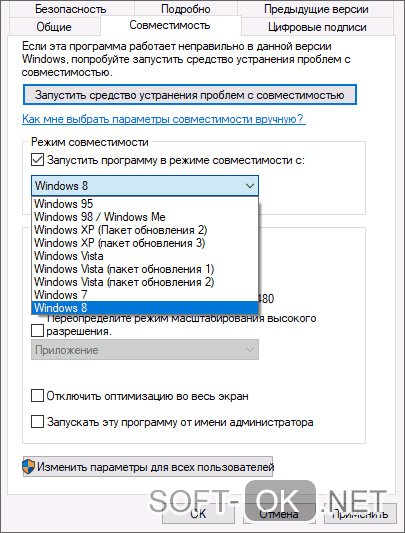
Рисунок 3. Окно выбора режима совместимости приложения
Главное – подобрать нужную версию операционной системы. Попробуйте с самой маленькой, поставив соответствующую метку, а затем подтвердите изменения. Попробуйте запустить приложение так.
Примечание: Если не получилось – повторите метод, но уже поставьте более новую версию ОС. При необходимости – повторите указанные действия.
Если хотите работать с совсем допотопным софтом, в таком случае может потребоваться установка специальной проги. Дело в том, что все старые проги были написаны для 16-битных систем. Конечно, никто не требует превращать ваше суперсовременное железо в дрова каменного века, достаточно можно просто воспользоваться возможностями программы DOSBox. Она создает образ нужной системы и позволяет работать даже с самыми старинными прогами.
Разница разрядностей Windows 10 в требованиях приложения
Если вы загрузили прогу и не посмотрели на возможности вашей системы, вполне вероятно, что вы столкнетесь с системным сообщением, что невозможно запустить приложение dll. Для решения этой проблемы необходимо установить разрядность самой ОС, поставленной на ваш комп. Для этого:
- Кликнете кнопкой мышки справа на значок «Мой компьютер».
- Выберете в списке «Свойства» (Рисунок 4).
В открывшемся окне вы увидите полностью всю информацию о вашем компьютере, включая номер его лицензию, установленный ключ, версию Виндовс и его разрядность. Когда увидите эту информацию, попробуйте найти аналог приложения с соответствующими требованиями. На этот раз точно не ошибетесь.
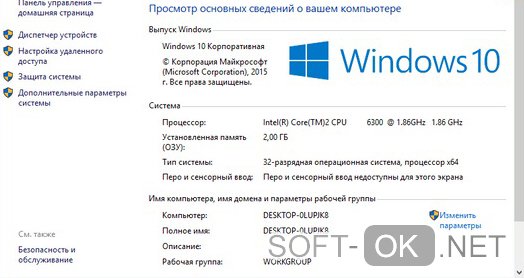
Рисунок 4. Окно просмотра основных сведений о домашнем ПК
Заражение вирусами
Вирусы — это еще одна причина, почему невозможно запустить управляющее приложение, решить которую очень просто. Достаточно просто зайти в антивирусную программу и осуществить проверку. Можно сделать выборочную – определенных файлов или дисков на компьютере, можно – быструю, а еще лучше – сразу полную, чтобы вредоносные файлы были удалены с вашего компа и вы могли его использовать без каких-либо проблем.
Если у вас еще не установлен антивирус – срочно установите его. В интернете можно найти множество бесплатных антивирусных программ, которые прекрасно справляются со своими функциями. Рекомендуем использовать антивирус Avast. Если же можете себе позволить выделить некоторую сумму на защиту вашего персонального компьютера, лучше не скупитесь и смело приобретайте лицензию. Так вы точно будете ограждены от каких-либо проблем с неблагонадежным софтом (Рисунок 5).
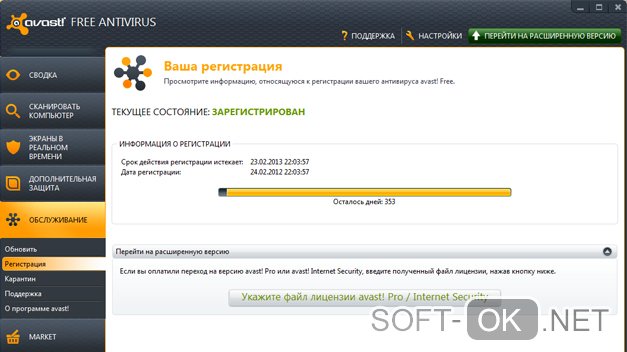
Рисунок 5. Диагностика ПК с помощью антивируса Avast
Если же программа не открывается как раз потому, что антивирусник блокирует ее – отключите защиту на время ее загрузки или использования. Но обязательно включите тогда, когда прога вам больше не понадобится, поскольку таким образом вы ставите под угрозу нормальную работу операционной системы.
Невозможно запустить это приложение на вашем пк в Windows 10 — как исправить ошибку
Самый простой способ, как исправить ошибку, когда невозможно запустить утилиту – это включить и выключить ПК. Это поможет, если ранее вы уже запускали большое количество подобных прог, которые перегрузили систему. Возможно, какие-либо их элементы попросту «выпали» из оперативной памяти, в результате чего утилиты перестали загружаться.
Еще один вариант – это попробовать перезагрузить файл с помощью другого браузера или с другого сайта. Возможно, проблема во встроенной защитой самого браузера или просто поставщик проги неправильно загрузил ее на ресурс.
Итак, теперь вы знаете, почему приложения не загружаются на ПК и как исправить эту проблему. Используйте представленные рекомендации и свободно пользуйтесь всеми возможностями вашего ПК.
Источник: soft-ok.net